Проект СПДС для расчета вентилируемых фасадов
Проект СПДС, развивающийся на трех графических платформах AutoCAD, ZwCAD и nanoCAD, широко известен своими инструментами оформления проектной документации по ГОСТ. Однако использование специализированных функций, о которых знают не все пользователи, автоматизирует более трудоемкие и важные задачи. К специализированным функциям относятся такие инструменты, как универсальный маркер и параметрические объекты, позволяющие не только быстро получать или редактировать графическое изображение элемента, но и в первую очередь транслировать данные в табличную форму, исключая ошибки в расчетах по сравнению с ручным составлением спецификации.
Универсальный маркер
Универсальный маркер транслирует данные в таблицу СПДС посредством специальных средств — атрибутов маркера. По аналогии атрибуты маркера можно сравнить с атрибутами блоков AutoCAD. Количество атрибутов неограниченно, их тип и значения задаются пользователем, и с ними можно проводить математические и логические операции. Вот этого блоки AutoCAD уже не умеют.
С помощью редактора форм, аналогичного применяемому в таблицах СПДС, можно сделать пользовательское окно для ввода атрибутов, что позволяет создать дополнительные удобства в работе. При этом можно создавать опции выбора из списка, переключения флажка и т.п. На рис. 1 приведен необычный пример универсального маркера для получения календарного графика загрузки по работам.
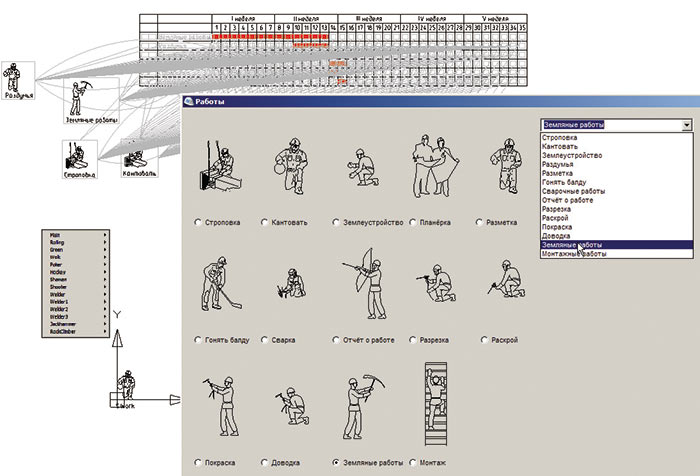
Рис. 1. Пример универсального маркера
Параметрический объект
База данных СПДС GraphiCS по умолчанию содержит огромную номенклатуру параметрических объектов, разработанных с помощью встроенного инструмента Мастер объектов (MechWizard). Любой пользователь может редактировать и пополнять эту базу (рис. 2).
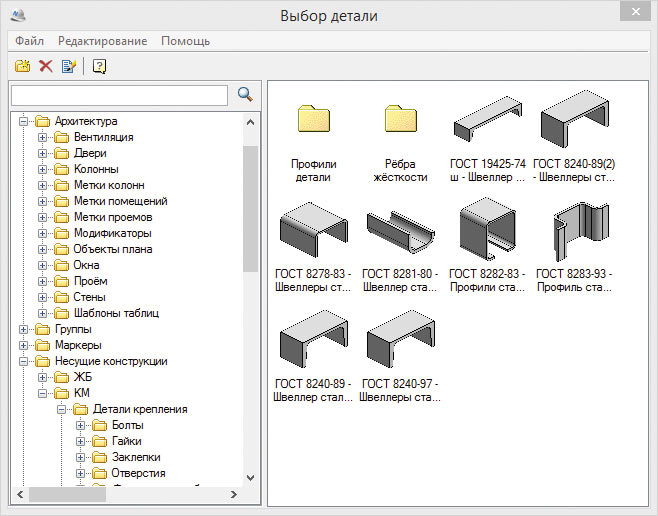
Рис. 2. База параметрических объектов
На вопрос, насколько трудно и долго это сделать самому, ответит сам пользователь.
Далее в этой статье опытный пользователь СПДС, автор блога http://rooffacade.blogspot.com
Павел Мартынюк поделится собственным опытом адаптации программного обеспечения на своем предприятии. Его компания ООО «Прушиньски» является одним из крупнейших производителей материалов для кровли и фасадов в Украине. Огромный ассортимент компании настораживает объемом работ по созданию параметрических объектов для использования. Однако это кажущаяся сложность. В статье будут рассматриваться кассеты с открытым замком, которые называются «кассетон Т1» (рис. 3).

Рис. 3. Пример пользовательского объекта — кассетон К1
Опыт адаптации глазами проектировщика
Мой первый опыт работы с кассетами произошел в 2007 году, когда мне дали первый объект с применением данного вида материала. В связи с тем, что специализированной программы для расчета и черчения фасадных систем не было, начинал я, как и большинство инженеров в этой сфере, с обычных примитивов AutoCAD. Кассеты рисовал прямоугольниками, маркировал их с помощью обычного текста. На первый взгляд может показаться, что все просто и нет никаких проблем, но самое сложное в работе с данным видом материала — составление ведомости фасадных кассет. Все кассеты производятся согласно индивидуальному заказу с размерами, кратными 1 мм, и неправильно заказанные размеры — это в первую очередь материальная ответственность:
- металлические кассеты — достаточно недешевый материал, и если они изготовлены с неправильными размерами, то в большинстве случаев использовать их гденибудь в другом месте будет невозможно;
- сорванные сроки поставки материала, которые влекут за собой срыв плановой сдачи объекта.
Поэтому, помимо того, что необходимо точно определить размеры кассет, требуется тщательно составить ведомость с установленными размерами, правильным их количеством, и указанием марок, согласно которым будут изготавливаться и монтироваться кассеты на фасад. Раньше, работая над первыми своими объектами, я параллельно с вычерчиванием кассет вел на листке бумаги их ведомость, записывал каждую новую марку с ее размерами и следил за тем, чтобы не дублировались одинаковые типоразмеры под разными марками или наоборот. Самое неприятное в этом процессе — изменения на фасаде (заложили проем; сместили направляющие под кассеты; заказчик захотел уменьшить/увеличить размер кассет, этим добавив/убрав дополнительное количество их рядов…). Или когда прошли изменения и фрагмент фасада уже смонтирован, а часть кассет заказана на этот фасад, начинается самое «интересное» — изменение размеров, количества кассет, которые необходимо параллельно править в ведомости. Это самый неприятный момент в работе с фасадными кассетами, который требует особой внимательности и отнимает немало времени.
Чтобы хоть както сделать работу более комфортной, я поставил для себя следующие задачи:
- ускорить и упростить черчение фасадных кассет;
- автоматизировать подсчет и создание их ведомости.
Решить поставленные задачи получилось с помощью СПДС GraphiCS, используя его параметрические детали и таблицы с отчетами. Ускорить работу удалось примерно на 3040%. Путь к ее решению можно разбить на два этапа:
1. Создание параметрической детали (разработка эскиза и создание скрипта).
2. Создание таблицы с отчетом.
На первый взгляд может показаться, что создание параметрической детали — это чтото очень сложное, но на самом деле процесс занимает всего 30 мин. Создаем эскиз с параметрами для нашей кассеты (рис. 4) — как видите, ничего сложного нет. Потом в Мастере объектов добавляем вид нашего эскиза (исполнение) и создаем скрипт для нашей детали, следуя пунктам в Мастере скриптов (рис. 5).
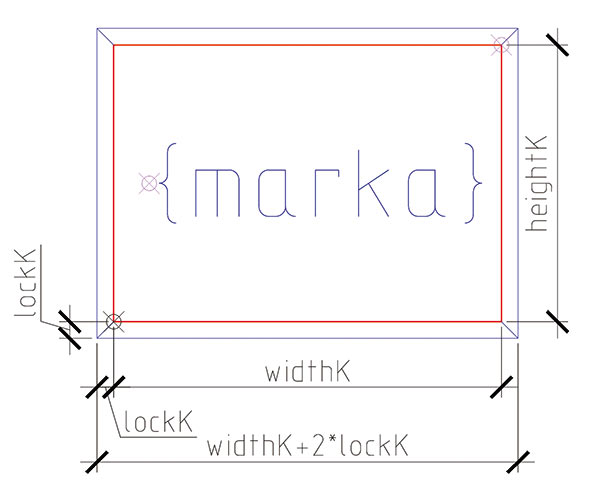
Рис. 4. Эскиз с параметрами
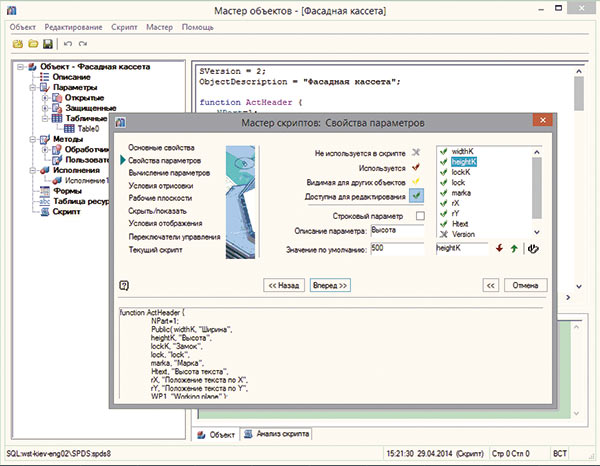
Рис. 5. Мастер объектов фасадной кассеты
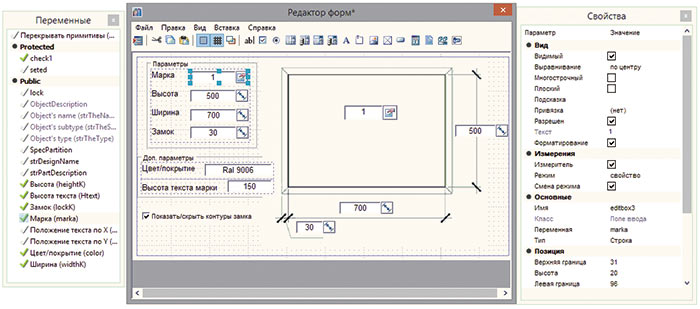
Рис. 6. Создание формы
Для удобства работы с деталью создаем форму (рис. 6).
Вот и все — наша параметрическая деталь готова к использованию в работе.
Переходим к следующему этапу. Для того чтобы СПДС GraphiCS сам считал за нас количество кассет и составлял их ведомость, создаем таблицу с отчетом. Отчет настраиваем так, чтобы таблица считала только кассеты и не брала других объектов на чертеже. Настраиваем в таблице группировку и сортировку по нужным нам столбцам. Создание такой таблицы занимает примерно 3 мин.
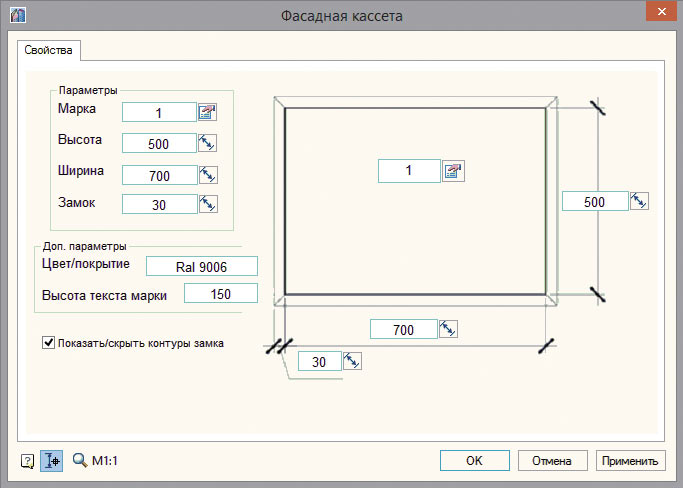
Рис. 7. Задание размеров
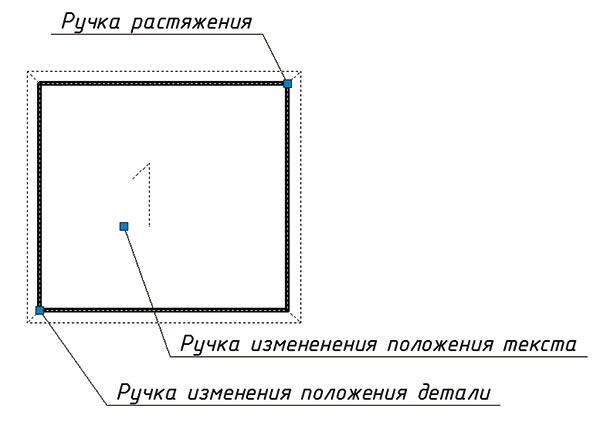
Рис. 8. Изменение размеров за ручки
Работать с параметрической деталью очень просто. Размеры и параметры кассет задаем через форму (рис. 7), которая появляется при вставке детали из базы или при ее редактировании, а кроме того, размеры можно задавать с помощью ручек на детали (рис. 8).
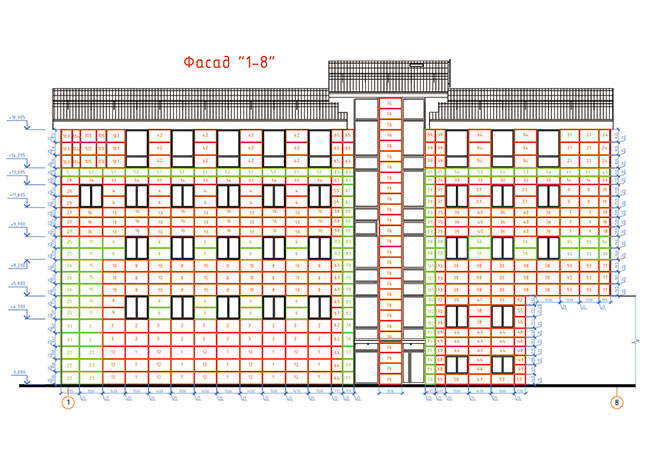
Рис. 9. Фрагмент раскладки

Рис. 10. Смонтированный фасад
Теперь, делая раскладку кассет на фасаде, мы можем быть уверены, что их размеры будут правильные, а таблица отобразит их в ведомости и подсчитает точное количество. Даже если вы одинаково замаркировали кассеты разных размеров — не страшно, так как это отобразится в таблице, где и марку детали можно будет изменить, и не понадобится искать их на чертеже для редактирования.
А теперь наслаждаемся результатом — фрагмент раскладки показан на рис. 9, а смонтированный фасад — на рис. 10.


